„Uložil jsem na svůj počítač přes tisíc písní a připravil jsem se zkopírovat některé písně z počítače do iPadu Air 2. Nejsem obeznámen s iTunes, takže opravdu nechci přenášet hudbu z počítače do iPadu pomocí iTunes. existuje lepší způsob, jak přenést hudbu z compuer do iPadu? “ - Arden
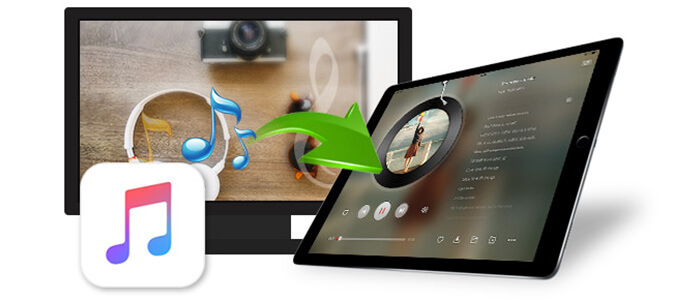
Pokud chcete přenést hudbu z počítače do iPadu, můžete si položit otázku: „Jak převedu skladby do iPadu?“, „Mohu přímo stahovat hudbu z počítače do iPadu?“ „Jak mohu zkopírovat hudbu z počítače do iPadu bez iTunes?“ ... Z dolní části srdce vyvstane řada otázek. Nebojte se, tento článek odpoví na vaše otázky jeden po druhém.
Před přenosem hudby z počítače do iPadu se musíte ujistit, že máte v počítači skladby a ujistěte se, že hudební formát je MP3 / AAC / WAV / AIFF / ALAC, protože iPad rozpoznává pouze jeden z těchto zvukových formátů.
Co potřebuješ:
PC / laptop a Stahovač hudby
Krok 1 Po stažení tohoto stahovače hudby jej nainstalujte a spusťte na svém počítači.
Krok 2 Přejděte na webovou stránku online, najděte své oblíbené hudební video a přehrajte si ho.
Krok 3 Klikněte na "Vložit URL", zkopírujte a vložte URL automaticky do lišty, klikněte na "Analyzovat" pro získání informací o zdrojovém souboru, po úspěšné analýze si můžete vybrat formát iPadu z rozevíracího seznamu "Automaticky převést na" na vlevo dole > "OK" pro stahování videí do MP3.
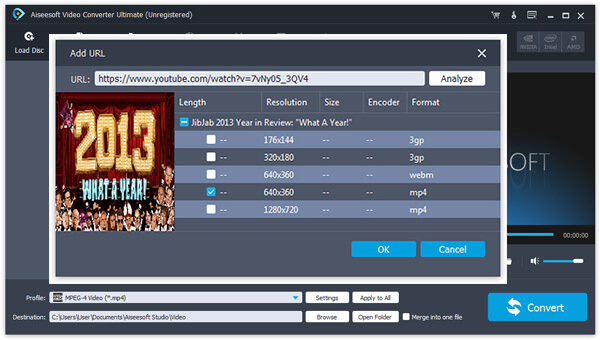
1. Tento software pro stahování hudby vám umožňuje stahovat hudbu z mnoha stránek a ukládat stažené soubory jako zvukové soubory.
2. Tento program můžete použít pro převod hudebního videa do formátu MP3/AAC/ALAC/WMV. Pokud chcete nastavit vyzváněcí tóny pro váš iPad, můžete také zvolit M4R a vytvořit vyzváněcí tóny pro iPhone nebo iPad.
Níže si můžete prohlédnout, jak používat tento program:


V této části si ukážeme, jak přenášet místní hudební soubory z počítače do iPadu. Pokud jsou skladby zakoupeny z iTunes a zobrazují se pouze v seznamu skladeb iTunes v počítači, nikoli na iPadu, můžete navštívit stránku Apple a získat pomoc: https://support.apple.com/en-us/HT201272.
Po stažení hudby z webů můžete začít kopírovat hudbu z PC do iPadu. Proces kopírování hudby do iPadu z PC se skládá ze dvou postupů. Nejprve musíte přenést skladby z počítače do knihovny iTunes a poté přesunout skladby z iTunes do iPadu.
Co potřebuješ:
iPad Pro, iPad mini / mini 2/3/4, iPad Air / Air 2
USB kabel
PC nebo laptop
Nejnovější iTunes na PC / notebooku
Krok 1 Spusťte iTunes na vašem počítači a připojte iPad k PC kabelem USB.
Krok 2 Klepněte na tlačítko hudba v levé horní nabídce klikněte na + v dolní části seznamu vytvořte „Nový seznam skladeb“, který vám umožní synchronizovat pouze požadované skladby z iTunes do iPadu, klikněte na Upravit seznam skladeb na pravé straně přidejte stažené skladby přetažením skladeb z místního disku do pravého okna a kliknutím na "Hotovo" uložte skladby do knihovny iTunes.
Krok 3 Klikněte na své iPad na levé horní straně klikněte na „Hudba“ v levém podokně> „Synchronizovat hudbu“> „Odebrat a synchronizovat“ v rozbalovacím okně> „Vybraný seznam skladeb, interpreta, alba a žánry“> zaškrtněte vytvořený seznam skladeb Možnost „Seznamy skladeb“> „Použít“, pak bude třeba v jedné rozbalovací poznámce potvrdit, že pokud jste ochotni aktuálně vymazat hudbu z iPadu a synchronizovat ji s touto knihovnou iTunes, stačí zkopírovat hudbu z iTunes kliknutím na „Vymazat a synchronizovat“. do iPadu.
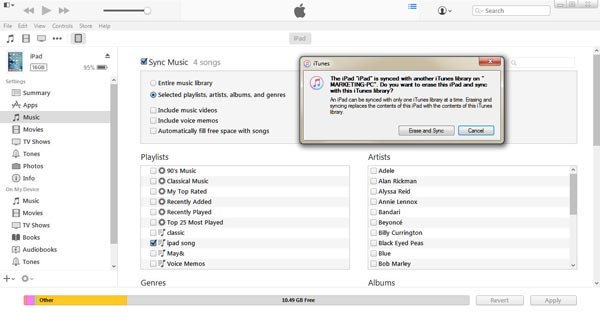
Když používáte iTunes pro přenos skladeb z počítače do iPadu, měli byste mít na paměti následující poznámky:
1. Když do iPadu vložíte hudbu z knihovny iTunes, odstraníte stávající hudbu z iPadu. Takže musíte být opatrní.
2. Pokud zvolíte seznam skladeb, ze kterého chcete získat skladby z iTunes do iPadu, můžete volitelně přenášet hudební videa a hlasové poznámky z počítače do iPadu.
„Přenos hudby z iTunes do iPadu smaže původně mé písničky z iPadu. Opravdu chci, aby se to stalo, mohu použít nástroj pro přenos hudby z iPadu, aby mi pomohl udržet obě skladby v mém iPadu? Toto je žádost od uživatele Apple. iTunes nemohou splnit vaše plné potřeby, můžete se obrátit na skvělý přenos hudby iPad, FoneTrans, který je účinný pro přenos hudby mezi počítačem a iPadem. Může získat jednorázovou službu synchronizace hudby z počítače 10/8/7 do iPadu a může iPad skladby a importovanou hudbu zachovat neporušenou. Kromě toho umožňuje přenos hudby, kterou iPad nerozezná z notebooku do iPadu. Proč? Protože dokáže automaticky převádět zvukové soubory nekompatibilní s iPadem na MP3 / AAC / AIFF / ALAC / WAV při pohybu skladeb. Následující popisy použití tohoto softwaru k uvedení hudby na iPad z vašeho systému Windows 10/8/7. Nejprve si zdarma stáhněte tyto soubory pro přenos hudby do počítače.
Krok 1 Připojte svůj iPad k počítači Windows pomocí kabelu USB. Počkejte několik sekund. Váš iPad bude rozpoznán a načten do programu.
Krok 2 Klikněte na „Média“ a všechny multimediální soubory jsou rozděleny do různých kategorií. Pokud si chcete pouze prohlížet hudební soubory, klikněte na Hudba.
Krok 3 Klepnutím na „Přidat“> „Přidat soubory“ nebo „Přidat složku“ vyberte hudební soubory v počítači a nahrajte je do iPadu.
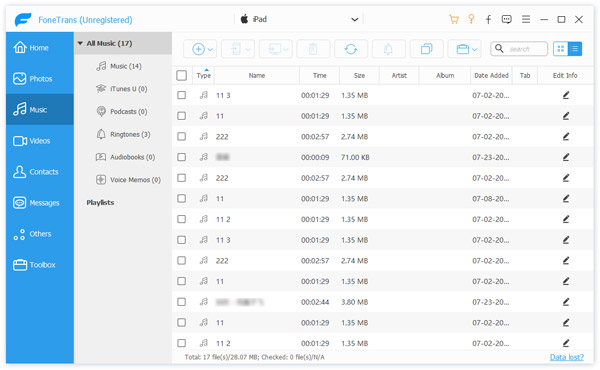
Nyní si můžete tyto hudební soubory vychutnat v iPadu, pokud máte tablet s operačním systémem Android, můžete najít snadný způsob přenosu hudby z počítače do Android Tablet.
1. Výše uvedený způsob funguje stejně pro váš iPhone a iPod. Hudbu můžete do iPhone přenášet tímto způsobem.
2. Nejen, že přenášíte hudbu z počítače do iPadu, ale také umožňuje přesouvat hudbu z iPadu do počítače iTunes / Windows přímo kliknutím na "Export do"> "Export do knihovny iTunes" / "Export do PC".
3. Kromě hudby, dalších souborů, jako jsou kontakty, fotografie, knihy, SMS, knihy a další, získáte snadný přenos a správu.
Výše uvedené způsoby přenosu skladeb z počítače do iPadu jsou pro vás užitečné? Pokud provozujete Mac, můžete se zde naučit cestu přenos hudby z iPadu do Macu.